Win10系统任务管理器怎么打开?Win10任务管理器的三种打开方法
更新日期:2024-03-21 09:48:07
来源:转载
手机扫码继续观看

如果我们想要查看系统资源使用情况或者结束一些卡死的应用等,都可以通过任务管理器来执行。不过,近来,有些win10系统用户反映自己不知道win10的任务管理器在哪,更不知道如何打开任务管理器。这该怎么办呢?接下来,小编就向大家分享三种打开win10系统任务管理器的方法。
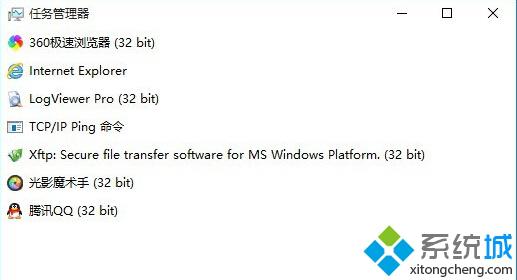
方法一:右击任务栏
在win10桌面右下角的任务栏空区域右键鼠标,在弹出的右键菜单中,点击打开“任务管理器”就可以了,如图所示。
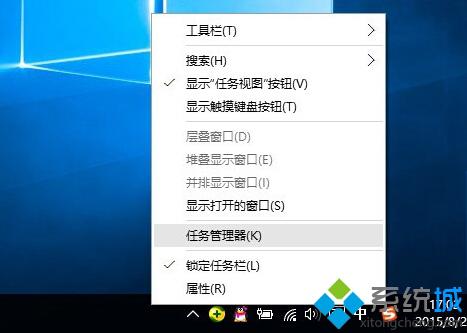
方法二:命令法
1、先打开win10运行命令框,可以直接使用 Win + R 组合快捷键打开;
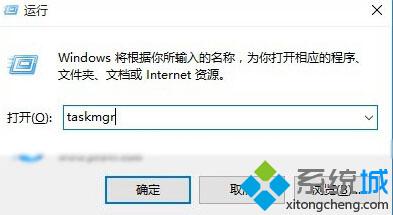
2、在运行命令操作中,在打开后面键入命名:taskmgr 然后点击底部的“确定”就可以打开任务管理器了。
方法三:使用组合快捷键
其实很多朋友都还喜欢了使用XP/win7系统中一直沿用的组合快捷键打开任务栏,具体操作是:
同时按住键盘上的 Ctrl + Alt + Delete 三个键,在弹出的操作界面中,点击进入“任务管理器”,如图所示。
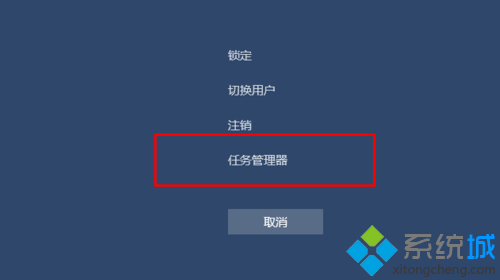
以上win10系统下打开任务管理器的三种方法介绍了。大家可以根据自己的需求,任选一种方法进行操作。
相关推荐:
win10系统任务管理器切换小窗口模式的方法【图文】
该文章是否有帮助到您?
常见问题
- monterey12.1正式版无法检测更新详情0次
- zui13更新计划详细介绍0次
- 优麒麟u盘安装详细教程0次
- 优麒麟和银河麒麟区别详细介绍0次
- monterey屏幕镜像使用教程0次
- monterey关闭sip教程0次
- 优麒麟操作系统详细评测0次
- monterey支持多设备互动吗详情0次
- 优麒麟中文设置教程0次
- monterey和bigsur区别详细介绍0次
系统下载排行
周
月
其他人正在下载
更多
安卓下载
更多
手机上观看
![]() 扫码手机上观看
扫码手机上观看
下一个:
U盘重装视频











